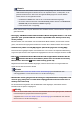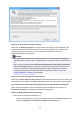Operation Manual
Test 1
Wenn die POWER-Anzeige aus ist, vergewissern Sie sich, dass der Drucker
angeschlossen und eingeschaltet ist.
Während der Initialisierung des Druckers blinkt die POWER-Anzeige. Warten Sie, bis die POWER-Anzeige
nicht mehr blinkt, sondern leuchtet.
Test 2
Stellen Sie sicher, dass der korrekte Druckeranschluss im Druckertreiber
eingerichtet ist.
* In den folgenden Anweisungen steht "XXX" für den Namen des Druckers.
1.
Melden Sie sich mit Administratorrechten an einem Benutzerkonto an.
2.
Nehmen Sie die folgenden Einstellungen vor:
•
Klicken Sie unter Windows 10 mit der rechten Maustaste auf die Schaltfläche Start, und wählen Sie
Systemsteuerung (Control Panel) > Geräte und Drucker (View devices and printers)aus.
• Wählen Sie unter Windows 8.1 oder Windows 8 Systemsteuerung (Control Panel) aus dem
Charm Einstellungen (Settings) unter Desktop > Hardware und Sound (Hardware and Sound) >
Geräte und Drucker (Devices and Printers) aus.
•
Wählen Sie unter Windows 7 Geräte und Drucker (Devices and Printers) aus dem Start-Menü.
•
Wählen Sie unter Windows Vista das Start-Menü > Systemsteuerung (Control Panel) > Hardware
und Sound (Hardware and Sound) > Drucker (Printers).
3.
Öffnen Sie die Druckertreibereigenschaften.
•
Klicken Sie unter Windows 10, Windows 8.1, Windows 8 oder Windows 7 mit der rechten Maustaste
auf das Symbol „Canon XXX series Printer“ (wobei „XXX“ für den Namen Ihres Druckers steht), und
wählen Sie anschließend Druckereigenschaften (Printer properties) aus.
•
Klicken Sie unter Windows Vista mit der rechten Maustaste auf das Symbol „Canon XXX series
Printer“ (wobei „XXX“ für den Namen Ihres Druckers steht), und wählen Sie anschließend
Eigenschaften (Properties) aus.
4.
Klicken Sie auf die Registerkarte Anschlüsse (Ports), um die Anschlusseinstellungen zu überprüfen.
Stellen Sie sicher, dass der Anschluss „USBnnn“ (wobei „n“ für eine Zahl steht) mit „Canon XXX series
Printer“ in der Spalte Drucker (Printer) für Auf folgenden Anschlüssen drucken (Print to the
following port(s)) ausgewählt ist.
•
Falls die Einstellung falsch ist:
Installieren Sie die MP Drivers erneut von der Installations-CD-ROM oder der Canon-Webseite.
• Wenn der Druckvorgang nicht startet, obwohl der Drucker über ein USB-Kabel mit dem Computer
verbunden ist und der Anschluss „USBnnn“ ausgewählt ist:
Wählen Sie unter Windows 8.1 oder Windows 8 die Option My Printer im Start-Bildschirm aus, um
My Printer zu starten. Wenn My Printer im Start-Bildschirm nicht angezeigt wird, wählen Sie den
Charm Suchen (Search), und suchen Sie dann nach „My Printer“.
Geben Sie den richtigen Druckeranschluss unter Diagnose und Reparatur (Diagnose and Repair
Printer) an. Legen Sie entsprechend den Anweisungen auf dem Bildschirm den richtigen
Druckeranschluss fest, und wählen Sie dann den Namen Ihres Druckers aus.
Klicken Sie unter Windows 7 oder Windows Vista auf Start und wählen Sie Alle Programme (All
programs), Canon Utilities, Canon My Printer, Canon My Printer und anschließend Diagnose
und Reparatur (Diagnose and Repair Printer) aus. Legen Sie entsprechend den Anweisungen auf
1275